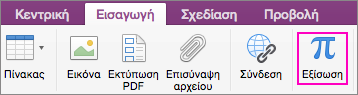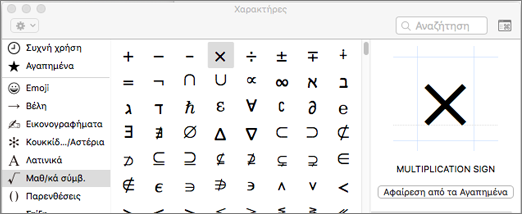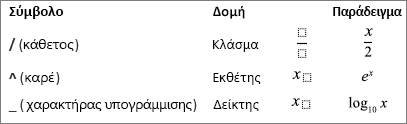Όταν θέλετε να κοινοποιήσετε μαθηματικές εξισώσεις ή τύπους στις σημειώσεις σας, μπορείτε να το κάνετε αυτό απευθείας στο Mac σας. Χρησιμοποιώντας OneNote, μπορείτε να εισαγάγετε κλάσματα, εκθετικούς, λογαρίθμους και άλλες μαθηματικές δομές στις σημειώσεις σας.
Σημείωση: Λάβετε υπόψη ότι το Microsoft OneNote δεν υπολογίζει επί του παρόντος την εξίσωση για εσάς.
Εισαγωγή και επεξεργασία εξίσωσης
Σημείωση: Λάβετε υπόψη ότι το Microsoft OneNote δεν υπολογίζει επί του παρόντος μια εξίσωση. Σας βοηθά να δομήσετε μία όταν θέλετε να κοινοποιήσετε μαθηματικές εξισώσεις στις σημειώσεις σας.
-
Στη σημείωσή σας, κάντε κλικ στο σημείο όπου θέλετε να εισαγάγετε την εξίσωση.
-
Στην καρτέλα Εισαγωγή , κάντε κλικ στην επιλογή Εξίσωση.
-
Εισάγεται μια εξίσωση τύπου κράτησης θέσης εδώ.
-
Πληκτρολογήστε την εξίσωσή σας.
-
Όταν τελειώσετε, πατήστε το πλήκτρο ENTER στο πληκτρολόγιό σας.
-
Εάν θέλετε να την επεξεργαστείτε αργότερα, απλώς κάντε κλικ στην εξίσωση.
Συμβουλή: Οι εξισώσεις χρησιμοποιούν τη γραμματοσειρά Cambria Math από προεπιλογή, αλλά μπορείτε πάντα να αλλάξετε τη γραμματοσειρά αργότερα.
Εισαγωγή μαθηματικών συμβόλων στην εξίσωση
Μπορείτε να εισαγάγετε πιο σύνθετα σύμβολα στην εξίσωσή σας.
-
Κάντε κλικ στο σημείο όπου θέλετε να εισαγάγετε το σύμβολο στην εξίσωση.
-
Στη γραμμή μενού, κάντε κλικ στην επιλογή Επεξεργασία > σύμβολα & emoji.
-
Εάν δεν βλέπετε το πλήρες παράθυρο διαλόγου Χαρακτήρες με κατηγορίες συμβόλων στα αριστερά, κάντε κλικ στην επιλογή
-
Στο παράθυρο διαλόγου Χαρακτήρες , κάντε κλικ στην επιλογή Μαθηματικά σύμβολα στα αριστερά.
-
Κάντε διπλό κλικ στο σύμβολο που θέλετε να εισαγάγετε.
Συμβουλή: Προσθέστε τα σύμβολα που χρησιμοποιείτε συχνά στα Αγαπημένα σας, ώστε να μπορείτε να τα βρίσκετε γρήγορα.
Δημιουργία δομών εξίσωσης
Εάν θέλετε να χρησιμοποιήσετε δομές, όπως κλάσματα, εκθέτες ή δείκτες, μπορείτε να προσθέσετε εκείνες χρησιμοποιώντας το πληκτρολόγιο.
-
Για να χρησιμοποιήσετε μια δομή εξίσωσης, πληκτρολογήστε ένα σύμβολο στην εξίσωση και, στη συνέχεια, πατήστε το ΠΛΗΚΤΡΟ ΔΙΑΣΤΗΜΑΤΟΣ. Μπορείτε να χρησιμοποιήσετε τα ακόλουθα σύμβολα:
-
Για να πληκτρολογήσετε μέσα στη δομή, κάντε κλικ για να την επιλέξετε.
Περισσότερες σχετικές πληροφορίες
Εάν θέλετε να εισαγάγετε μια πιο σύνθετη εξίσωση ή δομή, όπως μια άθροιση, ένα ολοκλήρωμα ή μια μήτρα, δημιουργήστε την εξίσωση σε Word χρησιμοποιώντας τη συνάρτηση Equation και αντιγράψτε την στις σημειώσεις σας.